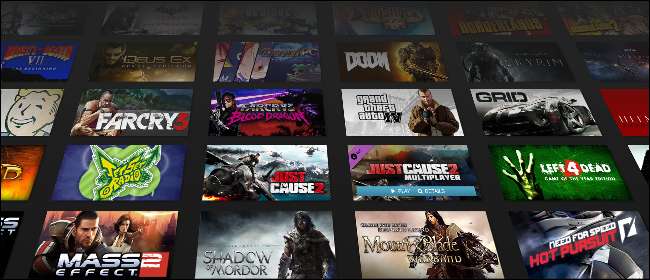
Pada tahun 2016, distributor game PC Steam mengembangkan perpustakaannya yang sudah mengesankan dengan 4.207 game baru— hampir 40% dari totalnya pada saat itu hanya dalam dua belas bulan. Platform ini berkembang hampir secara eksponensial. Itu hal yang baik jika Anda menyukai sedikit variasi dalam game PC Anda… tetapi dengan semua variasi itu, semakin sulit untuk menemukan emas di antara sampah.
Meskipun demikian, ada beberapa alat bawaan di Steam yang memungkinkan Anda menemukan game terbaik dengan lebih andal, setidaknya menurut pengguna Steam lainnya. Berikut cara Anda memanfaatkannya.
Gunakan Alat Pencarian
Dari hampir semua daftar di Steam, seperti daftar Spesial dari judul yang didiskon atau pencarian teks manual, ada satu opsi yang dapat Anda lakukan untuk secara dramatis menyaring jumlah entri. Di kolom sebelah kanan di bawah "tampilkan jenis yang dipilih", klik kotak bertanda "Game". Ini akan menyembunyikan semua add-on, konten yang dapat diunduh, trailer, demo, dan item non-game lainnya yang memiliki entri Steam sendiri. Jika Anda mencari transaksi, Anda mungkin ingin mengklik opsi perluasan "lihat semua" dan juga mengaktifkan kotak "Sertakan Paket".
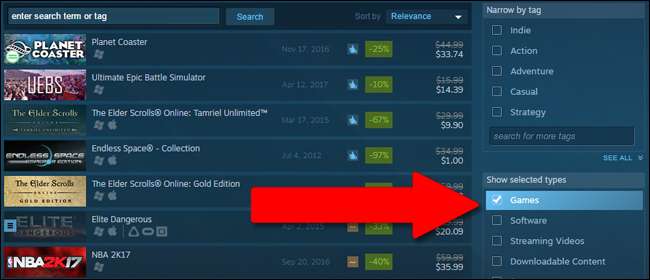
Kini setelah Anda mempersempit penelusuran menjadi hanya game, sekarang saatnya memilah-milahnya. Tepat di atas daftar hasil penelusuran, terdapat menu tarik-turun bertanda "Sortir menurut". Klik dan pilih "Ulasan Pengguna". Ini akan mengatur ulang semua hasil yang menempatkan game dengan ulasan pengguna agregat terbaik di bagian atas, dimulai dengan game yang diberi peringkat "Sangat Positif" oleh pengguna Steam.
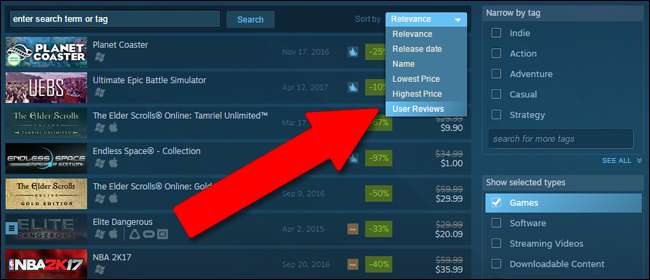
Bahkan setelah mempersempit daftar menjadi hanya game dan mengurutkan berdasarkan kualitas, Anda mungkin masih memiliki daftar selusin halaman atau lebih. Jika Anda masih melihat terlalu banyak game, kembali ke kolom sebelah kanan dan gunakan opsi "Persempit menurut tag", "Persempit menurut fitur", dan "Persempit menurut jumlah pemain". Jangan lupa untuk mengklik "lihat semua" untuk memperluas opsi Anda di setiap daftar. Tag juga dapat dicari berdasarkan teks di sidebar tanpa meninggalkan halaman pencarian.
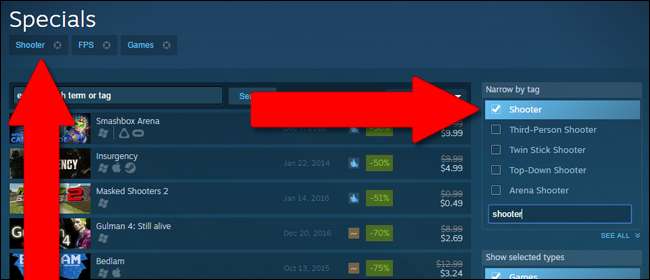
Sekarang mari kita gabungkan semuanya. Dalam pencarian manual apa pun di toko Steam (atau di halaman yang ditetapkan secara khusus seperti "Spesial"), Anda hanya dapat memiliki satu istilah pencarian, tetapi Anda dapat menambahkan tag dalam jumlah yang tidak terbatas. Jadi, katakanlah Anda menginginkan game yang menggunakan penyiapan roguelike, tetapi juga memiliki beberapa elemen horor, dan dinilai tinggi oleh ulasan pengguna. Menggunakan pencarian manual untuk "roguelike" memberi kita 31 halaman hasil pencarian, lebih dari 500 total permainan untuk disaring.
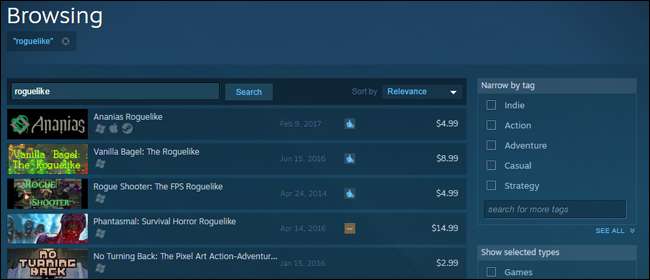
Batasi daftar ini hanya untuk game, bukan demo, trailer, atau DLC, dan itu menyusut menjadi 22 halaman. Tambahkan tag "horor" dan bam, kami memiliki daftar hanya 30 atau lebih game. Urutkan daftar berdasarkan ulasan pengguna, dan Anda dapat melihat game seperti itu Pengikatan Ishak, Kengerian Monster Luar Angkasa, Darkwood, dan Bayangan Mengkonsumsi (semua dinilai "Sangat Positif" atau lebih baik oleh pengguna Steam) adalah tempat Anda harus mulai mencari. Ingatlah untuk membaca ulasan pelanggan untuk setiap game di bawah deskripsi untuk pengalaman tertentu dari pengguna lain.
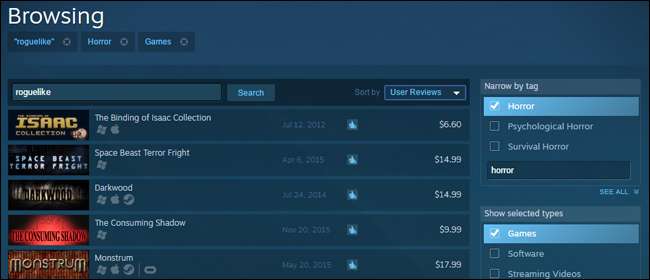
Manfaatkan Steam Curators
Steam memperkenalkan fitur Kurator pada tahun 2014. Ini seperti daftar putar khusus dalam layanan musik, kecuali untuk game komputer. Setiap pengguna Steam dapat mengumpulkan daftar judul yang dikurasi dan merekomendasikannya secara publik, biasanya dengan sedikit informasi tentang game dan mengapa itu dipilih. Kurator berkisar dari yang populer dan terkenal, seperti situs video game seperti Kotaku dan PC Gamer , untuk pengguna Steam yang anonim tetapi dihormati.
Untuk menemukan daftar yang dikurasi, pergi ke halaman utama toko Steam dan klik "Oleh Kurator" di bawah kolom "Direkomendasikan" di sudut kiri atas. Jika Anda belum mengikuti apa pun, klik tombol berlabel "Temukan Lebih Banyak Kurator" di layar berikutnya.

Di sini Anda akan melihat kurator dan daftar paling populer yang direkomendasikan oleh Steam, dan berapa banyak pengguna yang mengikuti setiap daftar. Anda mungkin ingin mengikuti beberapa sendiri; kurator memperbarui daftar mereka secara berkala dengan rekomendasi game baru. Daftar diatur oleh satu orang tanpa prinsip panduan khusus kecuali fantasi mereka sendiri, atau berdasarkan tema umum, seperti game balapan, RPG, dan sebagainya.
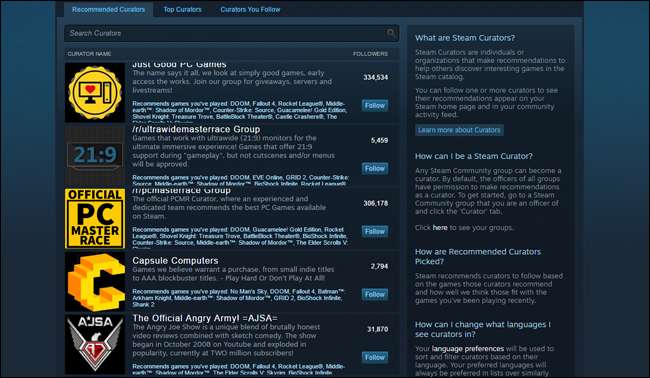
Ingatlah bahwa daftar ini sepenuhnya subjektif, dan Anda mungkin setuju atau tidak dengan pilihan game mereka. (Bersiaplah untuk memanfaatkan jendela pengembalian dua jam Steam jika perlu!) Strategi terbaik adalah menemukan kurator yang telah merekomendasikan setidaknya beberapa permainan yang telah Anda mainkan dan nikmati — dengan cara itu Anda dapat yakin bahwa selera Anda tumpang tindih di beberapa area.
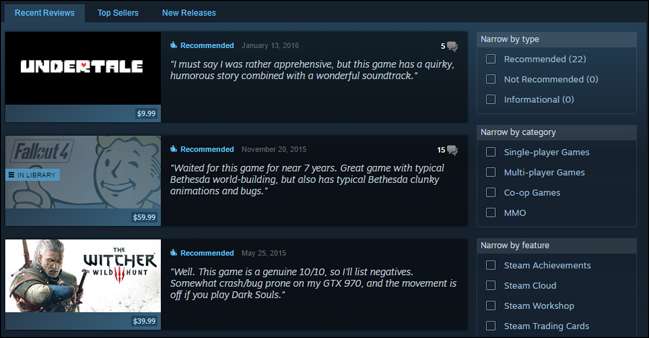
Gunakan Steam Queue
Steam menghasilkan "antrian" khusus dari game yang direkomendasikan untuk setiap pengguna. Ini umumnya kurang dapat diandalkan dibandingkan ulasan pengguna gabungan, karena ini adalah sistem otomatis berdasarkan game yang telah Anda beli dan berapa lama Anda telah memainkannya. Tetap saja, ini mungkin tempat yang baik untuk mulai mencari, terutama untuk judul yang lebih baru yang mungkin belum memiliki banyak ulasan pengguna atau rekomendasi Kurator.
Dari beranda toko Steam, klik "Toko Anda" di tab atas, lalu klik "Antrean Anda". Di halaman berikutnya, pilih "Klik di sini untuk mulai menjelajahi antrean Anda".
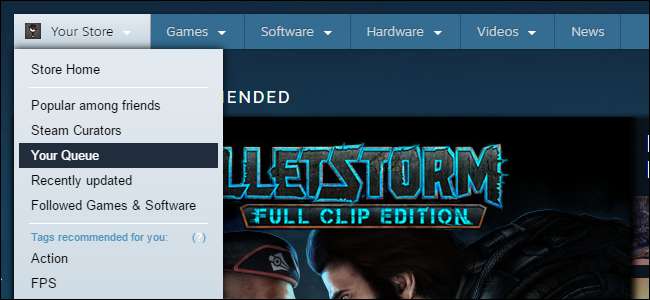
Antrian hanyalah serangkaian halaman penyimpanan Steam yang ditautkan. Untuk setiap entri, Anda dapat memilih "Tambahkan ke Daftar Keinginan Anda" untuk mendapatkan pemberitahuan jika ada obral, "Ikuti" untuk mendapatkan pembaruan di halaman Komunitas Anda, atau "Tidak Tertarik" untuk menutup game dari antrean Anda dan meminta sistem memperbarui tayangannya preferensi Anda. Untuk menelusuri daftar, klik tombol panah emas bertanda "Berikutnya dalam Antrean".

Antrean dapat disesuaikan untuk membuatnya lebih berguna dan lebih baik dalam menafsirkan selera permainan spesifik Anda. Klik "Sesuaikan" di atas tombol panah emas. Di sini Anda dapat menghapus game akses awal, video, software, dan game yang belum pernah dirilis agar tidak muncul di antrean Anda, serta menambahkan tag untuk produk yang tidak Anda minati. Jika Anda bukan penggemar game strategi waktu nyata, tambahkan "RTS" ke daftar tag yang dikecualikan.
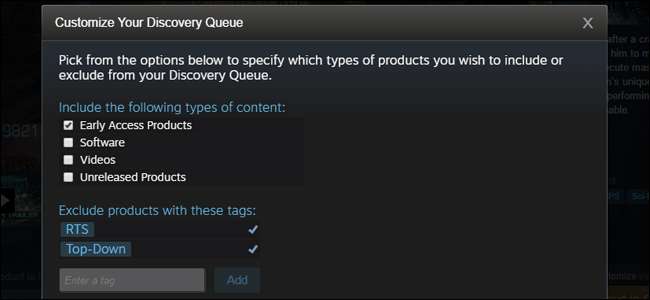
Seperti semua produk konsumen, sebaiknya lakukan sedikit riset sebelum membeli. Meskipun halaman toko Steam dan rekomendasi pengguna menunjukkan bahwa Anda akan menyukai game baru, tidak ada salahnya bagi Google untuk meninjau sebelum akhirnya mengeluarkan uang Anda. Dan ingat, meskipun Anda memutuskan tidak menyukainya setelah bermain, Kebijakan pengembalian dana Steam menawarkan kombinasi 14 hari setelah pembelian dan / atau dua jam waktu permainan untuk menerima pengembalian uang tanpa syarat.







